DataNumen Outlook Password Recovery V1.1.0.0 英文安装版
DataNumen Outlook Password Recovery是一款操作简单的outlook密码恢复工具,如果你的outlook文件不小心丢失了,可以尝试通过这款工具来进行修复,如果你忘记了密码的加密PST文件,那么这个工具,你可以很容易地恢复密码,并访问PST文件中的内容。
PS如何修改人物衣服颜色?最近有很多的小伙伴向我询问想用ps给人物修改衣服颜色不知道该怎么办,那么今天就给大家带来ps修改人物衣服颜色的方法步骤。
方法/步骤
1、打开Photoshop软件,导入一张图片素材,
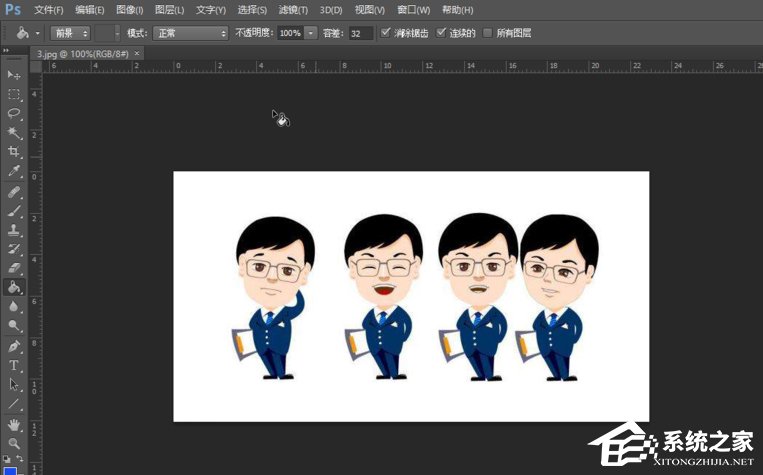
2、在菜单栏中点击【新建】——【新建调整图层】——【色相/饱和度】,如图,
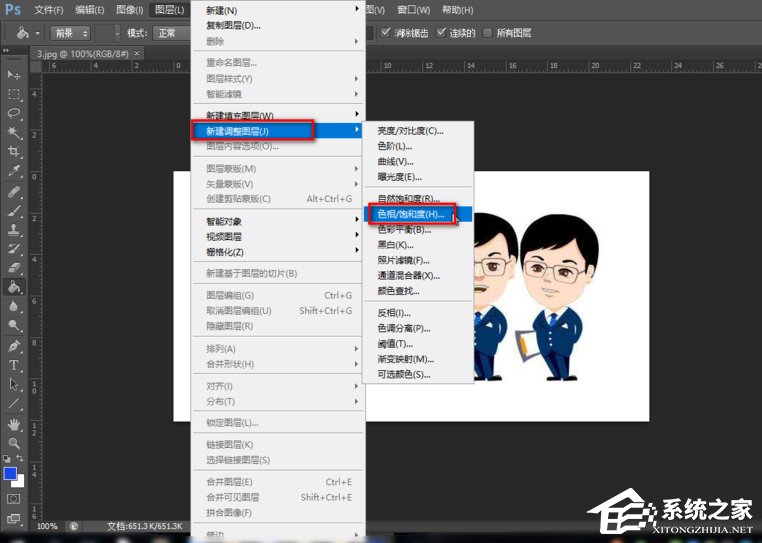
3、弹出对话框,选择默认值,点击确定,
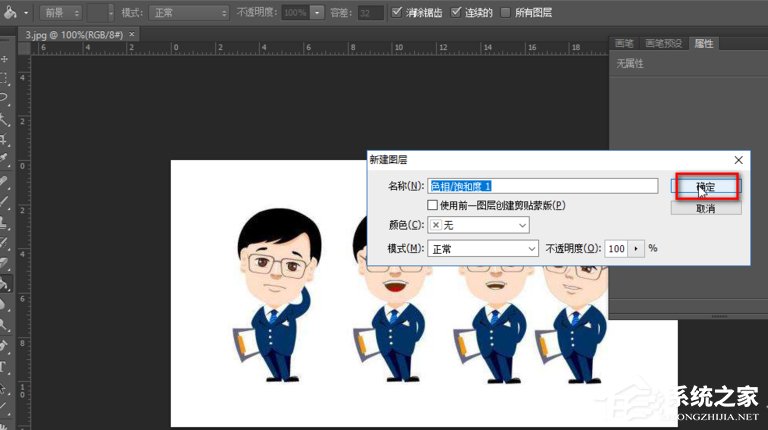
4、进入色相饱和度的调色界面,选择衣服的颜色,蓝色,
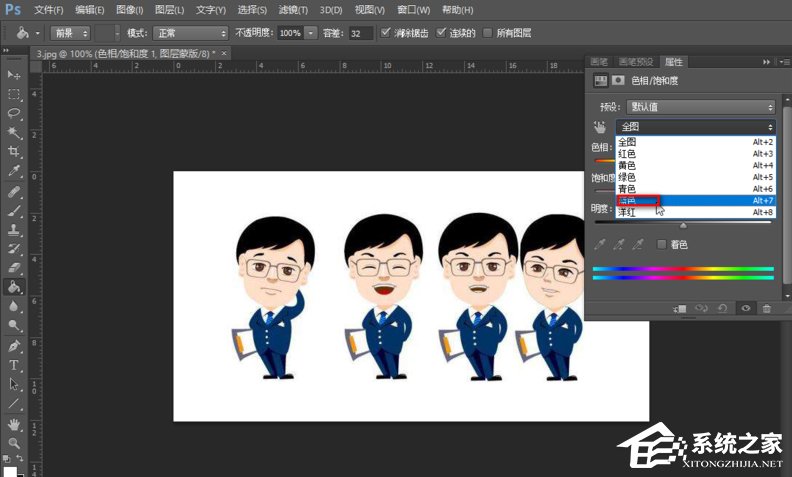
5、这时可以调节衣服的色相、饱和度、灰度,如图,

6、我们还可以控制这个颜色的过渡,最终调整效果如图。
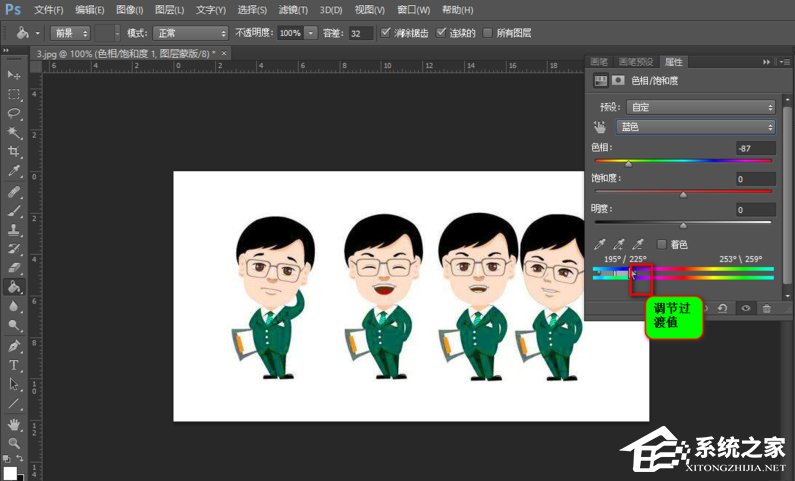
这就是ps修改人物衣服颜色的方法步骤啦,大家都学会啦吗?还想了解更多的软件教程请关注系统之家。
热门教程 周 月
word 2010页边距如何设置?页边距设置的操作步骤
6次 2Win10专业版一直不断无限重启怎么办?
6次 3Excel怎么批量计算加减乘除?Excel批量计算加减乘除方法
5次 4Windows7文件名太长无法打开怎么办?
5次 5FastStone Capture如何使用?FastStone Capture的使用方法
5次 6PPT如何以讲义的形式打印出来?
5次 7IE浏览器高级设置如何还原?
5次 8小精灵美化怎么设置动态壁纸?小精灵美化设置动态壁纸的方法
5次 9如何让Win10升级到2004版本而不升级到20H2?
5次 10怎么避开Steam启动游戏?免Steam启动游戏教程
5次Win10加入Windows预览体验计划失败错误码0x800BFA07怎么办?
15次 2Windows7文件名太长无法打开怎么办?
15次 3Win11系统管理员权限怎么获取?
14次 4Win11 PE安装教程 PE怎么安装Windows11详细教程
13次 5如何给PDF去除水印?编辑PDF文档有水印去除的方法
13次 6怎么避开Steam启动游戏?免Steam启动游戏教程
13次 7Word怎么查看和删除历史文档记录?
12次 8Win10专业版一直不断无限重启怎么办?
12次 9Win7桌面文件名显示乱码的详细处理方法
11次 10电脑怎么屏蔽某个特定网站?
11次最新软件